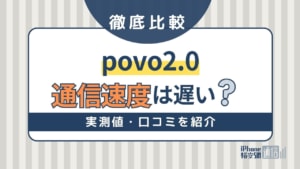- スマホ
- 更新日:2023年08月25日
キャリアメールは引き継ぎできる?できるケース・できないケース・手順・注意点を解説

※当記事はPRを含みます。詳しくはこちら。
※カシモWiMAXは株式会社マーケットエンタープライズの関連会社、株式会社MEモバイルが運営しています。
大手キャリアでは、ドコモの「@docomo.ne.jp」やソフトバンクの「@softbank.ne.jp」といったドメインのキャリアメールが利用できます。
キャリアメールは各キャリアの独自サービスなので、他社に乗り換えた場合は引き継ぎができません。
また、同キャリア内でも変更する料金プランによってはキャリアメールを引き継げないため、引き継ぎの可否をあらかじめ確認しておきましょう。
この記事では、キャリアメールの引き継ぎができるケースとできないケース、機種変更時のキャリアメールの引き継ぎ方法を解説します。
キャリアメールが引き継ぎできる・できないケース
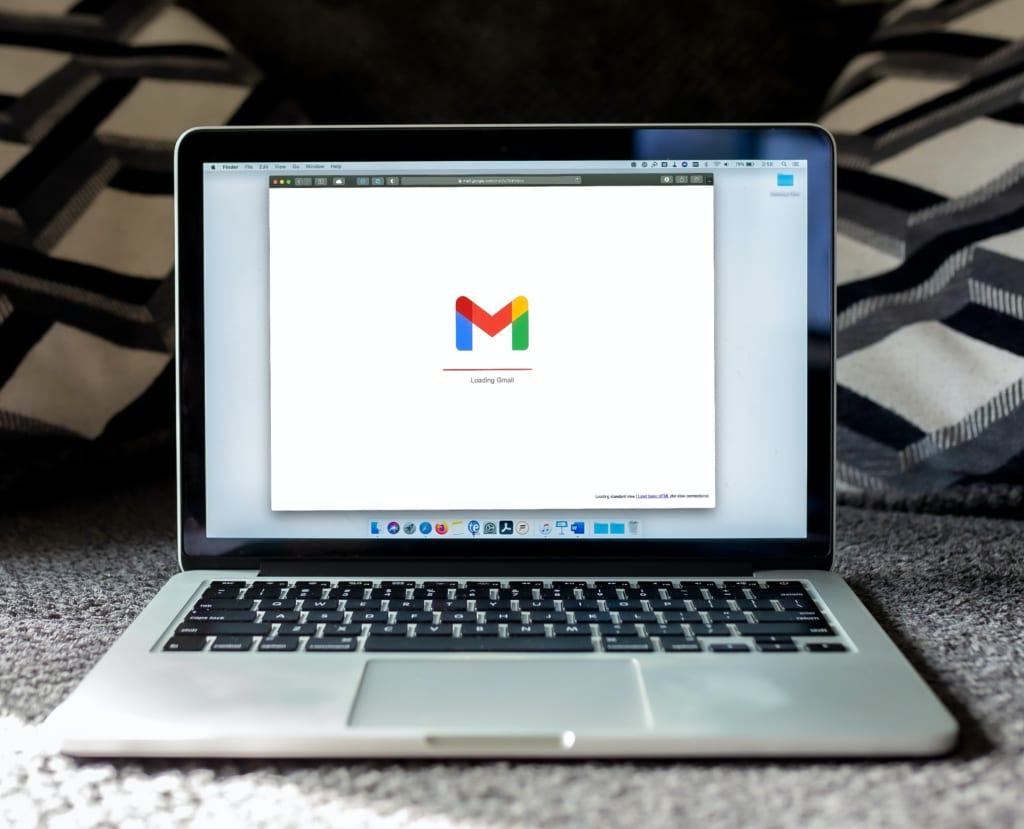
キャリアメールは、手続き内容によっては利用中のメールアドレスを引き継げないことがあります。
キャリアメールが引き継ぎができるケースと引き継ぎができないケースについてみていきましょう。
同キャリアで機種変更の場合は引継ぎが可能
同キャリアで機種変更する場合、アドレス帳や一部のアプリと同様にキャリアメールの引き継ぎが可能です。
引き継ぎ方法はキャリアによって異なります。ドコモとauは会員専用ページにログインして手続きが行えます。
ただし、iPhoneからAndroidに機種変更する場合、キャリアメール自体は引き継げますが、送受信履歴は閲覧できなくなるため注意が必要です。
別のキャリアへの乗り換えは持ち運びサービスへの加入が必要
キャリアメールは各キャリア独自のサービスです。別のキャリアや格安SIMに乗り換えた場合は引き継ぎできません。
ただし、有料でキャリアメールの持ち運びを可能にする「メール持ち運びサービス」に加入すれば、乗り換え後もキャリアメールが利用できます。
ソフトバンク、au、ドコモの3社とも持ち運びサービスには月額330円(税込)が必要です。
ちなみに、持ち運びサービスに加入せず乗り換えをすると、キャリアを解約した時点でキャリアメールが利用できなくなります。
そのため、持ち運びサービスに加入しないのであればGmailやYahoo!メールなどのフリーメールのアドレスを準備しましょう。
ahamoなどの新プランへ変更した場合も無料では引き継ぎはできない
ドコモとau、ソフトバンクの大手3社では、2021年3月からデータ容量20GBの低価格新プランを開始しました。
しかし、現時点では同キャリア間でプランを変更する場合でも、無料ではキャリアメールの引き継ぎはできません。
ahamoなどの新プランへ変更する場合は、メールアドレスの持ち運びサービスに加入するか、フリーメールを準備するかをして変更手続きしておきましょう。
キャリアメールの引き継ぎ方法

OSが異なる機種変更の場合、キャリアメールの引き継ぎ方法が異なります。
iPhoneからAndroid、AndroidからiPhoneの機種変更でキャリアメールを引き継ぐ方法をみていきましょう。
iPhoneからAndroidの場合
iPhoneからAndroidに機種変更する場合、SIMカードを入れ替えるだけでキャリアメール自体は引き継げます。ただし、これまでの送受信履歴は閲覧できなくなります。
送受信履歴は、機種変更後の端末でデータ移行すれば閲覧可能です。
ドコモのデータ移行
ドコモのデータ移行の手順は以下の通りです。
- ドコモメールを開く
- 「その他」をタップ
- 「メール取り込み」をタップ
- 取り込みたい形式のファイルをタップ
- 「OK」をタップ
- メールの取り込み開始
- メールの取り込み完了後「OK」をタップ
- データ移行完了
auのデータ移行
auのデータ移行の手順は以下の通りです。
- ホーム画面から「アプリ一覧」を開く
- 「データお預かり」をタップ
- 「機種変更/その他」をタップ
- 「データ移行(機種変更はこちら)」をタップ
- 「機種変更はこちら」をタップ
- 「データ移行を始める」をタップ
- 「ステップ2:保存済データを戻す」をタップ
- 「auサーバーから戻す」をタップ
- WiFiに接続
- 「データを戻す」をタップ
- 「次へ」をタップ
- 「受信メールを戻す」・「送信メールを戻す」・「未受信メールを戻す」をタップ
- 「次へ」をタップ
- 「戻す処理を開始する」をタップ
- データ移行完了後「次へ」をタップ
- データ移行完了
ソフトバンクのデータ移行
ソフトバンクのデータ移行の手順は以下の通りです。
- 機種変更前の端末で「あんしんバックアップ」アプリを開いて更新
- 「データの保存(バックアップ)」をタップ
- 保存先で「サーバー」をタップ
- 保存する項目にチェックマークを入れる
- 「実行」をタップしてデータを保存
- 保存が完了したら「OK」をタップ
- 機種変更後の端末に「+メッセージ」アプリをインストール
- 「+メッセージ」の初期設定を行う
- 機種変更後の端末で「あんしんパックアップ」アプリを更新
- 「あんしんパックアップ」アプリで「データの読み込み(復元)」をタップ
- 読み込み元で「サーバー」をタップ
- 読み込みたい項目にチェックマークを入れる
- 「実行」をタップしてデータを読み込み
- 「復元を開始」をタップ
- 復元完了したら「閉じる」をタップ
- データ移行完了
AndroidからiPhoneの場合
AndroidからiPhoneにキャリアメールを引き継ぐ場合、プロファイルのインストールが必要です。
キャリアメールをAndroidからiPhoneに引き継ぐ手順を確認しましょう。
ドコモ
ドコモの手順は以下の通りです。
- Safariを開く
- ブックマーク一覧からMy docomoをタップ
- 「設定(メール等)」をタップ
- 「ドコモメールセットアップ(iPhone初期設定)」をタップ
- 「初期設定プロファイルダウンロード」をタップ
- dアカウントでログイン
- 「次へ進む」をタップ
- 「次へ」をタップ
- プロファイルのインストール画面で「許可」をタップ
- 「インストール」をタップ
- キャリアメールの引き継ぎ完了
au
auの手順は以下の通りです。
- Safariを開く
- ブックマーク一覧からauサポートをタップ
- 「製品別設定・ご利用ガイド」をタップ
- 「STEP1:メール初期設定」をタップ
- 「メール初期設定へ」をタップ
- 電話番号を入力し「次へ」をタップ
- プロファイルのインストール画面で「許可」をタップ
- 「インストール」をタップ
- キャリアメールの引き継ぎ完了
ソフトバンク
ソフトバンクの手順は以下の通りです。
- Safariを開く
- 検索窓に「sbwifi.jp」を入力
- 「Go」をタップ
- 利用規約を確認し「同意して設定開始」をタップ
- SMSで設定用URLを受け取る
- 「同意して設定」下のURLをタップ
- プロファイルのインストール画面で「インストール」をタップ
- メールアカウントのフルネームを入力
- 「次へ」をタップ
- プロファイルインストール完了画面で「完了」をタップ
- キャリアメールの引き継ぎ完了
キャリアメールの保存方法

他社に乗り換えるとキャリアメールが引き継ぎできません。
これまでの送受信履歴を残しておきたい場合は、SDカードやスクリーンショットで保存しておきましょう。
SDカード
SDカードは、種類によっては端末のストレージ以上の容量を保存できます。ただし、直接挿入できる端末は限られ、iPhoneの場合は別途カードリーダーが必要です。
SDカードへのバックアップ方法はキャリアごとに異なるため、公式サイトで確認しましょう。
スクリーンショット
メッセージ画面をスクリーンショットで撮影し、画像として保存するとキャリアメールを残せます。
撮影した画像は写真と同じフォルダに保存されます。乗り換えの際にアドレス帳やカレンダーアプリなどと同様にバックアップをとってデータ移行させましょう。
メール件数が少ない場合は、メッセージ内容をメモアプリにコピペ(コピー&ペースト)して保存する方法もあります。
キャリアメールの引き継ぎに関する注意点

キャリアメールの引き継ぎを行うときの、注意点を解説します。
ドコモは解約するとキャリアメールの復元ができない
ドコモではキャリアメールのデータを端末ではなく、クラウド上に保存しています。
そのため、キャリアメールのバックアップを取る前にキャリアとの契約を解約すると、キャリアメールが復元できなくなってしまいます。
解約後に再度契約してもメールデータの復元はできません。解約前にバックアップを取っておく必要があります。
Apple IDでキャリアメールを設定している場合は変更が必要
iPhoneのApple IDをキャリアメールで設定している場合は、格安SIMに乗り換える前に変更が必要です。
キャリアを解約してキャリアメールが使えなくなると、Apple IDも利用できなくなり、アプリのダウンロードやデータ保存ができなくなります。
Apple IDを変更するときは、事前準備としてすべてのAppleのサービスからサインアウトしておく必要があります。
新たにApple IDを設定するメールアドレスも用意しておきましょう。
Apple IDのメールアドレスを変更する手順
- 「Apple ID」にアクセスしてログイン
- 「アカウント」から「編集」をタップ
- 「メールアドレスを編集」をタップ
- 新しいメールアドレスを入力
- 届いた「認証コード」を入力して「確認」をタップ
- Apple IDでAppleのサービスにサインイン
キャリアからの乗り換えにおすすめの格安プラン

各キャリアからの乗り換えにおすすめの格安プランをご紹介します。
中には、基本料金が0円のサービスもありますので、少しでも安く乗り換えできる乗り換え先を見つけてみましょう。
ドコモから「ahamo」
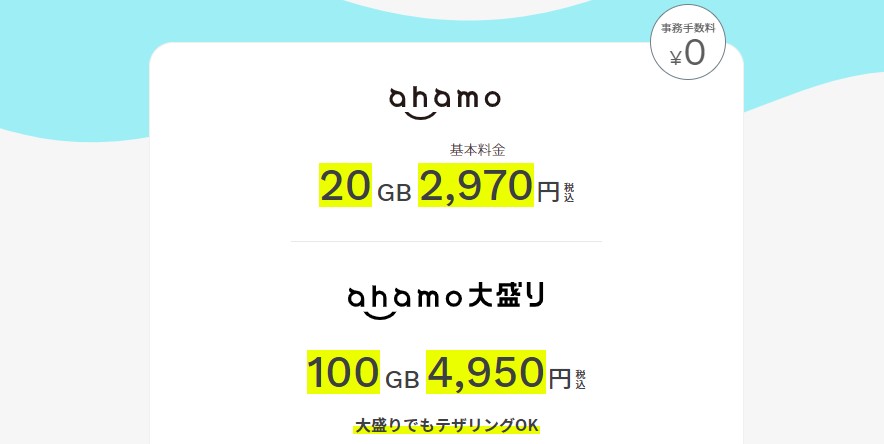
ahamoのおすすめポイント
- 新規・乗り換えともに事務手数料無料
- データ容量・料金も満足!20GB/2,970円(税込)
- オンライン上ですべての手続きが完結
- 「ドコモメール持ち運び」でキャリアメールが継続可能
ドコモから切り替えるなら、断然ahamo(※1)がおすすめです。肝心のキャリアメールも、オプションのドコモメール持ち運び(330円/月)で継続利用できます。
ahamoはデータ容量を20GBまでたっぷり使えて、月額2,970円(税込)とリーズルナブルな料金設定。「無制限は必要ないけどそこそこ使いたい」といった、中容量タイプを希望する方にぴったりのプランです。
ahamoの基本情報は以下を参照してください。
| ahamo | |
|---|---|
| 月額料金 | 2,970円(税込) |
| データ容量 | 20GB/月 |
| 制限時速度 | 最大1Mbps |
| 5G通信 | 〇 |
| テザリング | 無料 |
| 5分かけ放題 | 無料 |
| 24時間かけ放題 | 1,100円(税込) |
| データ追加 | 550円(税込)/1GB |
| 最低利用期間 解約違約金 |
なし |
また、20GBでは不安だという方は、80GBデータを追加できる「ahamo 大盛り」オプションがおすすめ。こちらは月額1,980円(税込)かかりますが、データが足りなくなったらすぐ追加できるのがメリットです。
ahamoはオンライン専用サービスのため、利用手続きはすべてahamoの専用サイトで行います。
どうしてもオンライン手続きに不安がある方は、ドコモショップで手続きのサポートを受けられますが、3,300円(税込)の手数料がかかる点には注意してください。
以下の記事では、ahamoの評判・口コミを紹介しています。ぜひこちらもご覧ください。
(※1)ahamo注意点についてはこちら
サービスについて:ahamoでは、一部ご利用できないサービスがあります。
サポートについて:ahamoはお申込みからサポートまで、オンラインにて受付するプランです。ドコモショップなどでのサポートをご希望の場合は、「ahamoWebお申込みサポート」(税込3,300円) をご利用ください。
ahamoWebお申込みサポートとは、お客さまのご要望に基づき、ahamo専用サイトからのお申込みの補助を行うものです。
なお、お申込み時の端末操作はお客さまご自身で実施頂きます。また、端末初期設定およびデータ移行などは本サポートの範囲外となります。
端末初期設定およびデータ移行の補助をご希望のお客さまは「初期設定サポート(有料)」を別途お申込みください。初期設定サポート(有料)とは、お客さまのご要望に基づき、ahamoアプリおよび専用サイトからのお手続き補助を行うものです。
月額料金について:機種代金別途
国内通話料金について:5分超過後は、22円/30秒の通話料がかかります。「SMS」、他社接続サービスなどへの発信は、別途料金 がかかります。
auから「povo」

povoのおすすめポイント
- 手数料・基本料金0円!
- プラン内容を用途に合わせて好きなようにカスタイマイズ!
- データ使い放題メニューが格安!
auスマホを使っている方は同じくauが提供している、povoへの乗り換えがおすすめ。キャリアメールも「auメール持ち運び」オプション(330円/月)を利用すれば継続可能です。
povoの最大の特徴は、データ容量・通話・動画コンテンツ・サポートメニューに至るまで、すべて自分で好きなようにカスタマイズできる点です。
基本料金は0円で、本当に必要なものだけ有料オプション(トッピング)として追加していくスタイルなので、無駄なく使えるサービスといえます。
詳しいトッピング内容は以下をご覧ください。
| (税込) | povo2.0 | |
|---|---|---|
| 基本料金 | 0円 | |
| データ容量 | 0円 | |
| 国内通話料金 | 22円/30秒 | |
| データトッピング | 1GB(7日間) | 390円 |
| 3GB(30日間) | 990円 | |
| 20GB(30日間) | 2,700円 | |
| 60GB(90日間) | 6,490円 | |
| 150GB(180日間) | 12,980円 | |
| 使い放題(24時間) | 330円 | |
| 通話トッピング | 5分かけ放題 | 550円 |
| 通話かけ放題 | 1,650円 | |
| コンテンツトッピング | DAZN使い放題パック | 1,145円 |
| smash.使い放題パック | 220円 | |
特におすすめなのが、24時間限定でデータ使い放題になるトッピング。月額330円/1回と格安で利用できるため、普段WiFiを中心に使っている方にはもってこいのトッピングです。
他にも、通話かけ放題・DAZN使い放題パック・スマホ故障サポートといったトッピングが豊富に用意されているため、目的に合わせて自由にカスタマイズしてみましょう。
なお、1つ注意点としてpovoでは端末を販売していないので、あらかじめ対応端末を用意する必要があります。乗り換えに関しては以下のサイトを確認してください。
|
乗り換える |
乗り換える |
以下の記事では、povoの評判・口コミを紹介しています。契約を検討する際の参考にしてください。
ソフトバンクから「LINEMO」

LINEMOのおすすめポイント
- iPhone14シリーズなど最新機種も使える
- 縛りなし!シンプルな月額プランが2種類
- LINEトークや動画などの通信量は0!
- 月額料金の割引などキャンペーンが充実
ソフトバンク・ワイモバイルのスマホを使っている方はLINEMOへの切り替えを検討しましょう。LINEMOはソフトバンクが提供するサブブランドのため、違和感なく乗り換えできるでしょう。
もちろんLINEMOに切り替えても、月額330円(税込)で加入できる「メールアドレス持ち運び」サービスを利用すれば、キャリアメールを引き継ぐことができますよ。
ただし、既存のサービスを解約後31日以内に手続きする必要があるので覚えておきましょう。
料金プランは、データ容量3GBの「ミニプラン」と20GBの「スマホプラン」の2種類のみ。データを使い切った場合は、1GB/550円で欲しい分だけ追加していくスタイルです。
| (税込) | LINEMO | |
|---|---|---|
| データ容量 | 3GB | 20GB |
| 月額料金 | 990円 | 2,728円 |
| 制限時速度 | 300kbps | 1Mbps |
LINEMOの最大の特徴は、LINEアプリの通信量消費が0である点です。トークはもちろんビデオ通話をしても、データ容量が減りません。
例えデータ容量を使い切ってもLINEアプリの通信速度は落ちないため、普段からLINEを多用している方におすすめしたいサービスといえます。
また、通話オプションも2種類用意されていますが「通話はLINE電話だけ使っている」という方はその分、通信費を浮かせることができます。
家族全体の通信費削減を考えているなら、月額料金の割引といったキャンペーンを複数実施しているLINEMOがおすすめです。ぜひ乗り換えを検討してみましょう。
以下の記事では、LINEMOの評判・口コミを紹介していますので、ぜひあわせてご覧ください。
キャリアメール引き継ぎまとめ

大手キャリアから他社に乗り換える場合、解約した時点でキャリアメールは利用できなくなります。
乗り換え先にキャリアメールが用意されているケースもありますが、独自のサービスなので引き継ぎはできません。
乗り換え先でもキャリアメールを使用したい場合は、各キャリアのメール持ち運びサービスを利用しましょう。
 iPhone格安SIM通信 編集部 ― ライター
iPhone格安SIM通信 編集部 ― ライター
関連キーワード

 おすすめポケット型WiFi比較
おすすめポケット型WiFi比較